当前位置: 首页 > 笔记本怎么切换独立显卡?笔记本切换独立显卡教程
许多使用笔记本电脑的小伙伴不知道如何切换独立的显卡。显卡是计算机的重要功能。对于电脑来说,设置一个合适的显卡也非常重要,这会给人不同的感觉。今天我将教你如何切换笔记本电脑的显卡。让我们看看具体的教程。

笔记本切换独立显卡的教程
1、右下找到英伟达控制面板并进入。
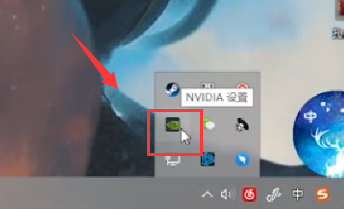
2、在3D设置中点击“配置Surround PhvsX”
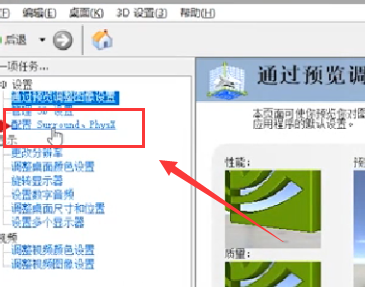
3、在PhvsX设置中点击“处理器”并选择自己的独立显卡
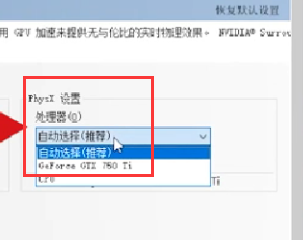
4、右键开始菜单后点击“电源选项”
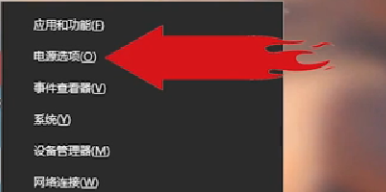
5、在其他电源设置中的隐藏附加计划下勾选“高性能”
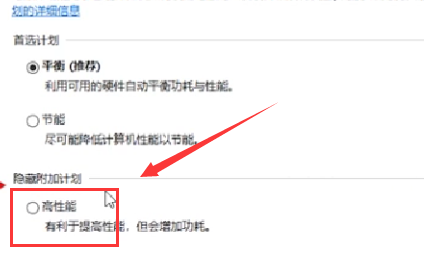
以上就是本站为您带来的笔记本切换独立显卡的教程,希望可以解决掉您的困惑。

2024-10-10

2024-10-08

2024-10-09

2024-10-10

2024-10-10

2024-10-09

2024-10-06